如何打开编辑超大txt记事本文本文件?
1、首先从电脑桌面启动软件,由于未注册,目前可以试用30天,点击箭头所指“试用”按钮,即可启动软件。

2、软件启动后,主界面如下图所示,有office 2007的风格。所以其操作,大家很容易上手。通过文件菜单下,“打开”可以打开文件。
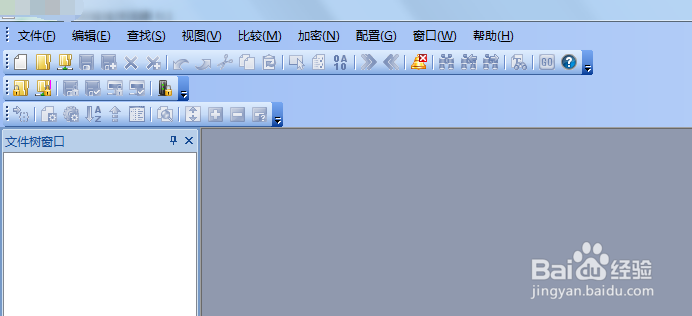
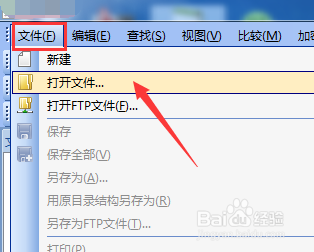
3、此时弹出文件选择窗口,可以看到其支持的文件格式非常多,选择第一项“all files”即可。只要是
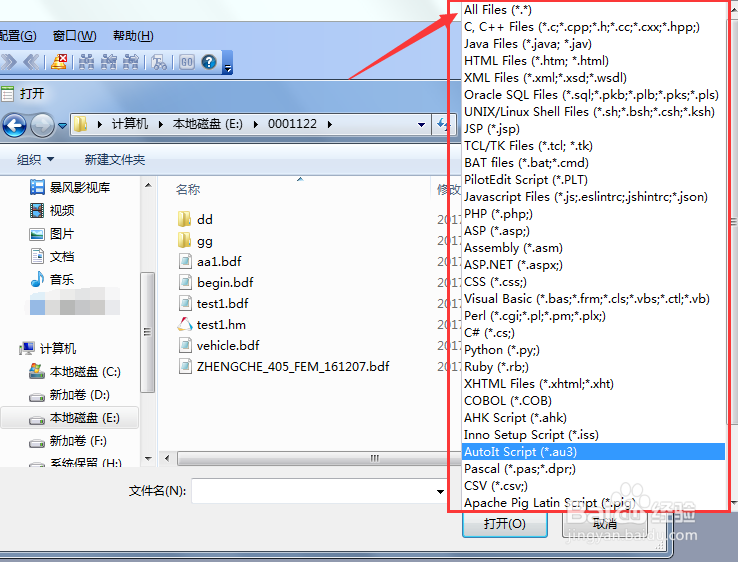
4、选择箭头所指文件并打开,该文件大小有276M属于大型文本文档,使用电脑操作系统自带记事本软件根本无法打开。

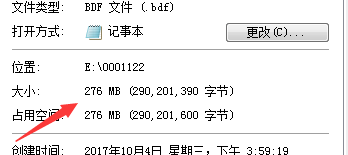
5、因为打开的文件扩展名为“f06”,这是某一款有限元软件结果文件格式,此时会弹出对话框,提示因为未知格式扩展名,是否用ASCII码打开。该文件就是以该编码格式创建的,所以选择“是”。如果是其支持格式,则不会有提示。

6、接着会弹出加载进度对话框,加载非常快,进300M文件,6s可以加载完成。
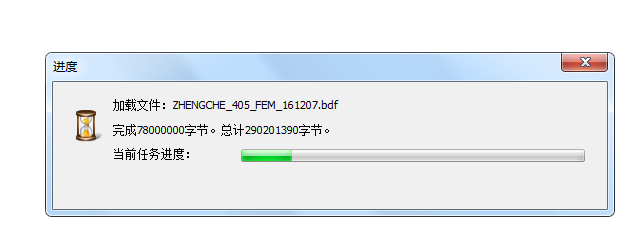
7、可以度对文件进行任意编辑,没有任何卡顿。也可以通过“查找”菜单,按各种方式进行查找,效率非常高。

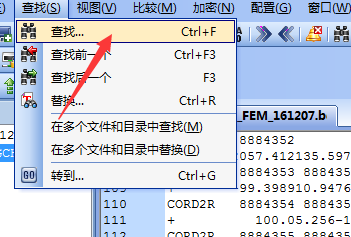
8、最后查看并编辑完成文档后,可以通过文件菜单下,保存按钮,保存处理后的文档文件。这样如何使用软件,打开并编辑大文档文件介绍完成。

声明:本网站引用、摘录或转载内容仅供网站访问者交流或参考,不代表本站立场,如存在版权或非法内容,请联系站长删除,联系邮箱:site.kefu@qq.com。
阅读量:150
阅读量:20
阅读量:88
阅读量:33
阅读量:190